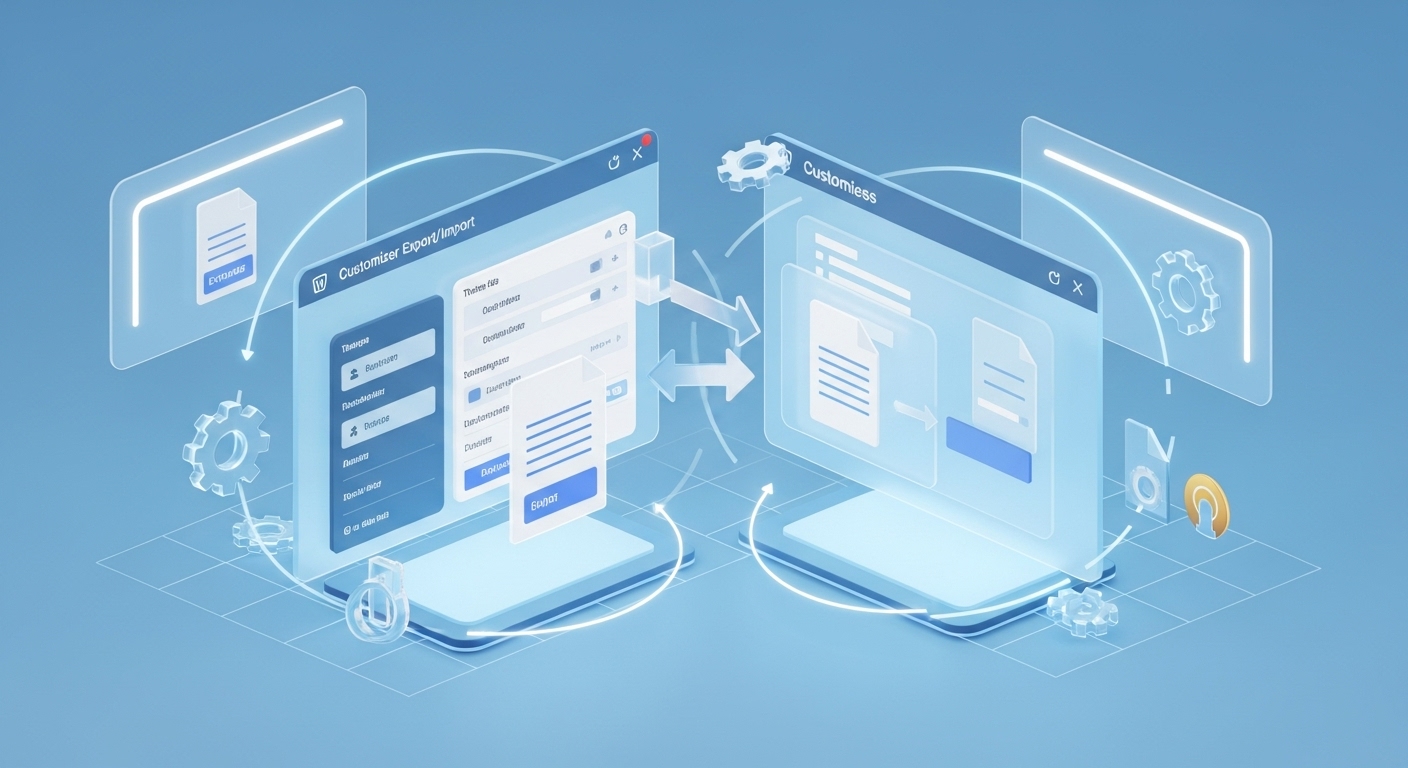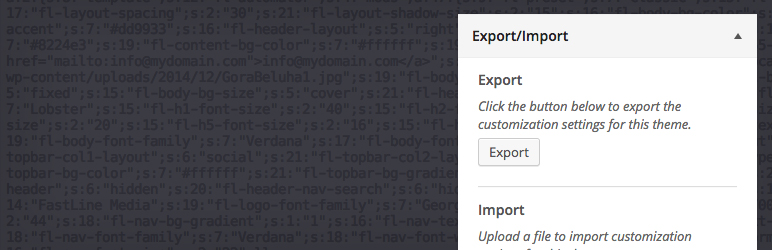WordPressでテーマを変更するとき、せっかく時間をかけて作ったカスタマイザーの設定が全部リセットされてしまう。こんな経験はありませんか?
実は、この悩みを一発で解決してくれるプラグインがあります。それが「Customizer Export/Import」です。このプラグインを使えば、カスタマイザーの設定を丸ごとバックアップして、別のサイトや新しいテーマに移すことができます。
ただし、使い方にはちょっとしたコツがあります。この記事では、プラグインの基本情報から実際の使用方法、よくあるトラブルの解決法まで、わかりやすく解説していきます。初心者の方でも安心して使えるよう、手順を一つずつ丁寧に説明しますので、ぜひ最後までお読みください。
これで解決!テーマ変更時のカスタマイザー設定の悩み
テーマを変更するたびに設定が消える困った現象
WordPressでテーマを変更すると、カスタマイザーで設定したロゴやカラー、ウィジェットの配置などが全て初期状態に戻ってしまいます。まるで新品のスマートフォンを買ったときのような、何も設定されていない状態になるわけです。
これはWordPressの仕組み上、避けられない現象です。実は、カスタマイザーの設定はテーマごとに保存されているため、テーマが変わると以前の設定にアクセスできなくなってしまいます。
たとえば、サイトのロゴを変更したり、メインカラーを青から赤に変えたりした設定は、新しいテーマでは引き継がれません。これは多くのWordPressユーザーが直面する共通の悩みなのです。
何時間もかけた設定を手作業でやり直す手間
カスタマイザーの設定をやり直すとなると、相当な時間がかかります。ロゴの設定だけでも、画像をアップロードして、サイズを調整して、位置を決めて…という作業が必要です。
さらに困るのが、複雑な設定を覚えていない場合です。「あれ、前はどんな色だったっけ?」「ウィジェットはどこに配置していたんだっけ?」と、記憶を頼りに設定し直すのは非効率的です。
ここで注意したいのは、設定のやり直しは時間だけでなく、集中力も消耗するということ。本来なら記事を書いたり、コンテンツを充実させたりする時間が、設定作業に奪われてしまうのです。
複数サイトで同じデザインを使いたいときの苦労
複数のWordPressサイトを運営している場合、同じデザインを適用したいケースがよくあります。たとえば、メインサイトで気に入ったデザインを、サブサイトでも使いたいと思うのは自然なことです。
しかし、手作業で設定を合わせるのは想像以上に大変です。微妙な色の違いや、ウィジェットの配置のズレなど、細かい部分で統一感を保つのは至難の業です。
実は、こうした問題は個人ブロガーだけでなく、企業サイトの運営でも頻繁に発生しています。ブランドの統一感を保つためには、デザインの一貫性が重要だからです。
Customizer Export/Importプラグインの基本情報と概要
プラグインの開発者と最新バージョン情報
Customizer Export/Importは、WordPress.org公式プラグインディレクトリに登録されているプラグインです。公式登録されているということは、セキュリティやプログラムの品質についてWordPress.orgの審査を通過していることを意味します。
| 項目 | 詳細 |
|---|---|
| プラグイン名 | Customizer Export/Import |
| 開発者 | The Beaver Builder Team |
| 最新バージョン | 0.9.7 |
| 最終更新日 | 2025年1月26日 |
| WordPress対応バージョン | 5.0以上 |
| インストール数 | 300,000以上 |
ここで注目したいのは、開発者がBeaver Builderチームということです。Beaver Builderは有名なページビルダープラグインの開発会社で、WordPressコミュニティでは信頼性の高い開発者として知られています。
料金は完全無料!WordPress公式プラグインの安心感
このプラグインの最大の魅力は、完全無料で使えることです。有料版や制限付きの無料版ではなく、すべての機能を無料で利用できます。
| 料金プラン | 価格 | 機能制限 |
|---|---|---|
| 無料版 | 0円 | なし |
| 有料版 | なし | – |
WordPress.org公式プラグインは、商用利用も含めて自由に使えるライセンス(GPL)で提供されています。これは、個人ブログでも企業サイトでも、安心して利用できることを意味します。
ただし、無料だからといって機能が劣るわけではありません。実は、必要な機能はしっかりと備わっており、多くのWordPressユーザーが日常的に使用しているプラグインなのです。
できることとできないこと – 対応範囲をチェック
プラグインを使う前に、何ができて何ができないのかを理解しておくことが重要です。まず、できることから見てみましょう。
| できること | 詳細 |
|---|---|
| カスタマイザー設定の書き出し | 色、フォント、レイアウトなどの設定をファイルに保存 |
| 設定のインポート | 保存したファイルを別のサイトで読み込み |
| 画像ファイルの移行 | ロゴやヘッダー画像なども一緒に移行可能 |
| テーマ固有設定の移行 | テーマ独自のカスタマイザー項目も対応 |
一方で、できないことも把握しておきましょう。
| できないこと | 理由・代替手段 |
|---|---|
| ウィジェット設定の移行 | 別プラグイン「Widget Importer & Exporter」を使用 |
| カスタムメニューの移行 | WordPressの標準機能またはプラグインで対応 |
| 投稿・固定ページの内容 | WordPress標準のエクスポート機能を使用 |
| プラグイン設定 | 各プラグインの設定は個別に移行が必要 |
こんな場面で大活躍!実際の使用シーン
テーマのバージョンアップ時に設定を引き継ぎたい
テーマのアップデートは、セキュリティや機能向上のために必要な作業です。しかし、アップデート時にカスタマイザーの設定が消えてしまうリスクがあります。
特に子テーマを使用せずに親テーマを直接カスタマイズしている場合、アップデートで設定が上書きされる可能性があります。そんなときにCustomizer Export/Importが威力を発揮します。
実際の手順は次のとおりです。まず、アップデート前にカスタマイザーの設定をエクスポートします。次に、テーマをアップデートした後、保存しておいた設定ファイルをインポートするだけです。これで、手間をかけずに以前の設定を復元できます。
子テーマから親テーマへスムーズに移行
子テーマを使っていたけれど、親テーマに戻したいというケースもあります。たとえば、子テーマでカスタマイズしていた機能が親テーマに標準搭載されたような場合です。
通常、子テーマから親テーマに移行する際は、カスタマイザーの設定を手動で移し替える必要があります。しかし、Customizer Export/Importを使えば、この作業を自動化できます。
ここで注意したいのは、子テーマと親テーマで対応しているカスタマイザー項目が異なる場合があることです。そのため、インポート後は設定が正しく反映されているかを確認することをおすすめします。
本番サイトとテスト環境の設定を合わせたい
サイト制作では、テスト環境で作業してから本番サイトに反映するのが一般的な流れです。しかし、カスタマイザーの設定を手動で合わせるのは非効率的です。
テスト環境で満足のいくデザインができたら、Customizer Export/Importを使って本番サイトに一括適用できます。これにより、設定の転記ミスや見落としを防げます。
実は、この方法は制作会社でも広く採用されています。クライアントへの提案時にテスト環境でデザインを確認してもらい、承認後に本番サイトに適用するというワークフローです。
インストールから有効化まで – 3分でできる簡単設定
WordPress管理画面からプラグインを検索してインストール
プラグインのインストールは、WordPress管理画面から簡単に行えます。まず、管理画面左側メニューの「プラグイン」→「新規追加」をクリックします。
検索ボックスに「Customizer Export Import」と入力すると、該当するプラグインが表示されます。プラグイン名の表記にはスラッシュ(/)が含まれているので、正確に入力するのがポイントです。
| 手順 | 操作内容 |
|---|---|
| 1 | 管理画面「プラグイン」→「新規追加」 |
| 2 | 検索ボックスに「Customizer Export Import」と入力 |
| 3 | 該当プラグインの「今すぐインストール」をクリック |
| 4 | インストール完了後「有効化」をクリック |
インストール時間は通常1分程度です。ただし、サーバーの状況やインターネット回線の速度によって、多少前後する場合があります。
有効化すると現れる「エクスポート/インポート」メニュー
プラグインを有効化すると、WordPress管理画面の構成が少し変わります。具体的には、「外観」メニューの中に「カスタマイザー」項目が追加されるか、既存のカスタマイザーに機能が統合されます。
カスタマイザーを開くと、通常の設定項目に加えて「Export/Import」という新しいセクションが表示されます。このセクションが、Customizer Export/Importの操作画面になります。
ここで重要なのは、プラグインが正常に動作しているかを確認することです。もし「Export/Import」セクションが表示されない場合は、プラグインが正しく有効化されていない可能性があります。
カスタマイザー画面での操作方法
カスタマイザー画面では、リアルタイムでサイトの変更を確認できます。Customizer Export/Importの機能も、この画面から利用します。
操作の流れは以下のとおりです:
- 「外観」→「カスタマイズ」でカスタマイザーを開く
- 左側パネルで「Export/Import」セクションを見つける
- 「Export」タブで設定の書き出し、「Import」タブで読み込みを行う
実際の操作画面では、ボタンの配置や表示が直感的に理解できるよう設計されています。そのため、初回使用時でも迷うことなく操作できるでしょう。
実際に使ってみよう!エクスポートの手順
カスタマイザーからエクスポート画面を開く
エクスポート作業は、カスタマイザー画面から始まります。管理画面の「外観」→「カスタマイズ」をクリックして、カスタマイザーを開きましょう。
左側のパネルをスクロールすると、「Export/Import」という項目が見つかります。この項目をクリックすると、エクスポートとインポートのオプションが表示されます。
エクスポート画面では、現在のカスタマイザー設定の概要も確認できます。どんな設定が保存されるのかを事前に把握できるため、安心して作業を進められます。
「書き出し」ボタンで.datファイルをダウンロード
エクスポート画面で最も重要なのが「Export」ボタンです。このボタンをクリックすると、現在のカスタマイザー設定が.dat形式のファイルとしてダウンロードされます。
| エクスポートオプション | 説明 |
|---|---|
| Download Export File | カスタマイザー設定を.datファイルとして保存 |
| Download Customizer Images | 使用中の画像ファイルを一括ダウンロード |
ダウンロードされるファイル名は、通常「customizer_export_20250902.dat」のような形式になります。日付が含まれているため、複数のバックアップを管理する際に便利です。
ここで注意したいのは、ファイルの保存場所です。エクスポートしたファイルは、後でインポートする際に必要になるため、わかりやすい場所に保存しておきましょう。
エクスポートされるデータの中身を確認
.datファイルの中身は、JSON形式でカスタマイザーの設定情報が記録されています。一般的なテキストエディタで開けば、どんな設定が保存されているかを確認できます。
主にエクスポートされるデータは以下のとおりです:
| データの種類 | 具体例 |
|---|---|
| サイトタイトル・キャッチフレーズ | サイトの基本情報 |
| カラー設定 | メインカラー、リンク色など |
| フォント設定 | フォントファミリー、サイズなど |
| ヘッダー・フッター設定 | レイアウトや表示項目 |
| 背景画像・ロゴ画像 | 画像のURL情報 |
ただし、エクスポートファイルを直接編集するのはおすすめしません。ファイル形式を間違えると、インポート時にエラーが発生する可能性があります。設定の変更は、必ずカスタマイザー画面から行いましょう。
設定を移行!インポートの手順と注意点
インポート先サイトでの準備作業
インポートを実行する前に、移行先のサイトで準備作業が必要です。まず最重要なのは、使用するテーマが同じかどうかの確認です。
異なるテーマにインポートする場合、一部の設定が正しく反映されない可能性があります。たとえば、テーマAで設定したカスタム項目が、テーマBには存在しないというケースです。
| 準備項目 | チェックポイント |
|---|---|
| テーマの確認 | 同じテーマまたは互換性のあるテーマを使用 |
| バックアップ | 現在の設定をエクスポートして保存 |
| プラグインの確認 | Customizer Export/Importが有効化されている |
| 権限の確認 | 管理者権限でログインしている |
実は、この準備作業を怠ると、インポート後に予期しない表示になることがあります。そのため、面倒でも事前確認は必須です。
.datファイルを選択してインポート実行
インポート作業は、エクスポートよりも少し複雑です。まず、カスタマイザーの「Export/Import」セクションで「Import」タブを選択します。
「Choose File」ボタンをクリックして、先ほどエクスポートした.datファイルを選択します。ファイルが選択されると、インポート可能な設定の一覧が表示される場合があります。
| インポート手順 | 操作内容 |
|---|---|
| 1 | カスタマイザーの「Import」タブを開く |
| 2 | 「Choose File」で.datファイルを選択 |
| 3 | インポート設定を確認 |
| 4 | 「Import」ボタンをクリック |
インポート処理中は、ブラウザを閉じたり他のページに移動したりしないでください。処理が中断されると、設定が不完全な状態で残る可能性があります。
画像ファイルのダウンロード設定
カスタマイザー設定に画像(ロゴ、ヘッダー画像、背景画像など)が含まれている場合、特別な処理が必要です。デフォルトでは、画像のURL情報のみがインポートされるため、画像ファイル自体は移行されません。
画像も一緒に移行したい場合は、インポート画面で「Download and import image files」オプションをチェックします。このオプションを有効にすると、元のサイトから画像をダウンロードして、新しいサイトのメディアライブラリに保存されます。
| 画像インポートオプション | 動作 |
|---|---|
| チェックなし | URL参照のみ(画像は移行されない) |
| チェックあり | 画像ファイルもダウンロードして移行 |
ただし、画像のダウンロードには時間がかかる場合があります。特に高解像度の画像が多い場合は、インポート完了まで数分かかることもあります。
よくあるトラブルと解決方法
「File type is not allowed」エラーの対処法
インポート時に「File type is not allowed」というエラーが表示されることがあります。これは、WordPressのセキュリティ設定により、.datファイルのアップロードが制限されているためです。
このエラーの解決方法は、主に3つあります。まず、プラグインのバージョンダウンを試してみましょう。バージョン0.9.6では、この問題が修正されているケースが多いです。
| 解決方法 | 手順 |
|---|---|
| プラグインのバージョンダウン | 古いバージョンをインストール |
| functions.phpの編集 | MIME タイプを許可するコードを追加 |
| サーバー設定の変更 | .htaccessファイルの編集 |
二つ目の方法は、テーマのfunctions.phpに特定のコードを追加することです。ただし、この方法はある程度の技術知識が必要なため、初心者にはおすすめしません。
ウィジェットやメニューが正しく移行されない問題
Customizer Export/Importは、主にテーマのカスタマイザー設定に特化したプラグインです。そのため、ウィジェットやカスタムメニューの設定は移行対象外となります。
この制限を理解せずに使用すると、「設定が完全に移行されない」と感じるかもしれません。しかし、これは仕様であり、不具合ではありません。
| 移行されない設定 | 推奨される代替手段 |
|---|---|
| ウィジェット | Widget Importer & Exporter |
| カスタムメニュー | WordPress標準のエクスポート/インポート |
| 投稿・ページ | WordPress標準のエクスポート/インポート |
実は、すべての設定を一つのプラグインで移行するのは技術的に困難です。そのため、用途に応じて複数のツールを使い分けるのが現実的な解決策です。
バージョンダウンで解決する場合の手順
プラグインの新しいバージョンで問題が発生した場合、古いバージョンに戻すことで解決できることがあります。ただし、バージョンダウンは慎重に行う必要があります。
まず、現在のプラグイン設定をメモしておきましょう。次に、プラグインを無効化してから削除し、目的のバージョンを再インストールします。
| バージョンダウン手順 | 注意点 |
|---|---|
| 1. 現在の設定をバックアップ | 設定が消える可能性に備える |
| 2. プラグインを無効化・削除 | データは残るが念のため確認 |
| 3. 古いバージョンをアップロード | WordPress.orgからダウンロード |
| 4. 有効化して動作確認 | 期待通りの動作をするか検証 |
古いバージョンのプラグインは、WordPress.orgの開発者ページからダウンロードできます。ただし、セキュリティ面での懸念もあるため、問題が解決したら最新版に戻すことをおすすめします。
他のプラグインとの組み合わせで完璧な移行
Widget Importer & Exporterでウィジェット設定も移行
完璧なサイト移行を実現するには、Customizer Export/Importだけでは不十分です。ウィジェット設定の移行には「Widget Importer & Exporter」プラグインが必要になります。
このプラグインを使えば、サイドバーやフッターに配置したウィジェットの設定を、JSON形式でエクスポート・インポートできます。操作方法もCustomizer Export/Importと似ているため、覚えやすいでしょう。
| プラグイン | 対応する移行内容 |
|---|---|
| Customizer Export/Import | テーマのカスタマイザー設定 |
| Widget Importer & Exporter | ウィジェットの配置と設定 |
| WPS Menu Exporter | カスタムメニューの構造 |
両方のプラグインを組み合わせることで、サイトのデザインをほぼ完全に移行できます。作業時間も大幅に短縮されるため、効率的なサイト運営が可能になります。
WPS Menu Exporterでカスタムメニューを引き継ぎ
カスタムメニューの移行には「WPS Menu Exporter」が便利です。特に複雑な階層構造のメニューを作成している場合、手動での再設定は非常に手間がかかります。
このプラグインは、メニューの構造だけでなく、各メニュー項目のリンク先やCSSクラスなどの詳細設定も移行できます。大規模サイトの移行では欠かせないツールの一つです。
ここで注意したいのは、メニューに使用している画像やアイコンは別途移行が必要だということです。メニュー構造は移行されても、関連するメディアファイルは手動で処理する場合があります。
All in One WP Migrationとの使い分け
「All in One WP Migration」は、サイト全体を丸ごと移行できるプラグインです。一見すると、Customizer Export/Importは不要に思えるかもしれません。
しかし、両者には明確な使い分けがあります。All in One WP Migrationは完全移行に適していますが、部分的な設定移行には向いていません。一方、Customizer Export/Importは、デザイン設定のみを選択的に移行できる点が魅力です。
| シーン | 推奨プラグイン |
|---|---|
| サイト全体の引っ越し | All in One WP Migration |
| テーマ変更時の設定継承 | Customizer Export/Import |
| デザインのテンプレート化 | Customizer Export/Import |
| ステージング環境との同期 | Customizer Export/Import |
実は、多くのWeb制作会社では、用途に応じて複数の移行ツールを使い分けています。適材適所で使い分けることが、効率的な作業につながります。
人気テーマでの活用事例
SWELLのデモサイト着せ替えで使う方法
人気テーマ「SWELL」では、デモサイトの着せ替え機能が提供されています。この機能を最大限活用するために、Customizer Export/Importが重要な役割を果たします。
SWELLのデモサイトデータをインポートした後、自分好みにカスタマイズした設定をエクスポートしておけば、他のサイトでも同じデザインを再現できます。これは、複数サイトを運営するユーザーにとって非常に便利な機能です。
| SWELL活用パターン | 手順 |
|---|---|
| デモサイト → カスタム | デモインポート後にカスタマイズしてエクスポート |
| カスタム → 新サイト | 保存した設定を新しいSWELLサイトにインポート |
| A/Bテスト | 異なる設定を保存して切り替えテスト |
ただし、SWELLの独自機能については、プラグインでの移行に制限がある場合があります。そのため、SWELL公式の移行機能と組み合わせて使用することをおすすめします。
THE THORの着せ替え機能に必須のプラグイン
「THE THOR」テーマでは、着せ替え機能を使用する際にCustomizer Export/Importが必須とされています。これは、THE THORの設定項目が非常に多いためです。
THE THORの着せ替えファイルは、通常.datファイル形式で配布されています。つまり、Customizer Export/Importがインストールされていないと、着せ替え機能を利用できません。
THE THORユーザーがよく使う設定移行パターンは以下のとおりです:
| パターン | 用途 |
|---|---|
| 公式デザイン → カスタム | 公式着せ替えを基にオリジナルデザイン作成 |
| カスタム → バックアップ | 完成したデザインを保管 |
| 本番 → テスト環境 | 安全な環境でデザイン変更をテスト |
実際に、THE THORのサポートフォーラムでも、Customizer Export/Importに関する質問が頻繁に投稿されています。それだけユーザーにとって重要なツールだということです。
ストーク19での対応項目と制限
「ストーク19」テーマでCustomizer Export/Importを使用する場合、いくつかの制限があります。特に、ストーク19独自のカスタマイザー項目については、完全な移行が困難な場合があります。
ストーク19で移行可能な主な設定は以下のとおりです:
| 移行可能な設定 | 移行困難な設定 |
|---|---|
| サイトカラー設定 | 独自ウィジェット設定 |
| フォント設定 | ストーク19専用機能 |
| ヘッダー・フッター基本設定 | 高度なカスタマイズ項目 |
| 背景・ロゴ画像 | プラグイン連携設定 |
ストーク19を使用している場合は、エクスポート前に設定項目を確認し、移行可能な範囲を把握しておくことが重要です。必要に応じて、手動での設定調整も併用しましょう。
まとめ
Customizer Export/Importは、WordPressサイトのカスタマイザー設定を効率的に移行できる優れたプラグインです。完全無料でありながら、テーマ変更時の設定継承や複数サイト間でのデザイン統一など、多くの場面で活躍します。
ただし、ウィジェットやメニューなど一部の設定は移行対象外のため、他のプラグインとの組み合わせが必要です。また、人気テーマのSWELLやTHE THORでは、着せ替え機能に欠かせないツールとなっています。
WordPressでの作業効率を大幅に向上させるこのプラグインを、ぜひ一度試してみてください。きっと、今まで時間をかけていた設定作業が、驚くほど簡単になることを実感できるでしょう。